เทมเพลต Excel การนัดหมายที่มีประโยชน์ที่สุดที่คุณสามารถใช้ได้
เผยแพร่แล้ว: 2023-03-24หากคุณต้องการเทมเพลตกำหนดการนัดหมาย แต่ไม่ต้องการจ้างความช่วยเหลือออนไลน์หรือลงทุนในซอฟต์แวร์ปฏิทิน สเปรดชีตอาจเป็นโซลูชันที่ยอดเยี่ยม Microsoft Excel มีตัวเลือกเทมเพลตปฏิทินที่หลากหลายเพื่อช่วยให้คุณจัดระเบียบได้
บทความนี้จะแสดงวิธีสร้างและปรับแต่งเทมเพลต Excel นัดหมาย จากนั้น คุณจะได้เรียนรู้วิธีใช้โค้ด Visual Basic for Applications (VBA) เพื่อแสดงกำหนดการของคุณ
สุดท้าย คุณจะค้นพบเทมเพลตกำหนดการรายสัปดาห์ที่ดีที่สุดเพื่อช่วยคุณจัดการการนัดหมายของคุณ
การสร้างเทมเพลตปฏิทินนัดหมายประจำวันของคุณใน Excel
Microsoft Excel มาพร้อมกับตัวเลือกเทมเพลตปฏิทินฟรีมากมาย ถึงกระนั้นก็อาจไม่เหมาะกับความต้องการหรือความชอบด้านการออกแบบของคุณ
ไม่ว่าการสร้างของคุณเองเป็นเรื่องง่าย คุณสามารถสร้างปฏิทินการนัดหมายรายวันได้ฟรีโดยทำตามบทช่วยสอน 6 ขั้นตอนนี้:
วิธีสร้างเทมเพลตตารางเวลารายสัปดาห์ของคุณในหกขั้นตอนง่ายๆ
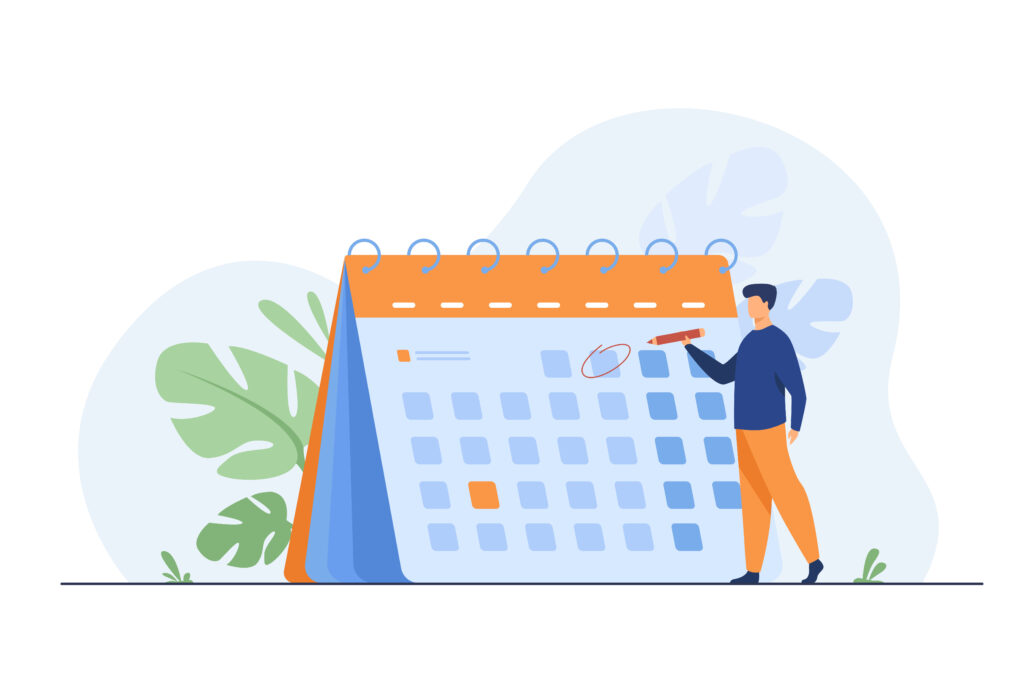
ภาพโดย pch. vector บน Freepik
ตัดสินใจว่าคุณต้องการกำหนดการประเภทใด
คุณต้อง ประเมินความต้องการของคุณ เพื่อตัดสินใจเลือกรูปแบบที่ดีที่สุด ตัวอย่างเช่น ตารางเรียน ตารางเรียน หรือตัววางแผนการนัดหมายเป็นตัวเลือกที่แตกต่างกันมาก
ในช่วงแรกนี้ คุณต้องกำหนดว่าคุณต้องการเครื่องมือวางแผนแบบธรรมดาหรือแบบซับซ้อน คุณยังสามารถเขียนแนวคิดสำหรับฟิลด์ที่คุณต้องการรวมและตำแหน่งที่ควรปรากฏ
สร้างสเปรดชีตใหม่ใน Excel
หลังจากเปิด Microsoft Excel คุณจะคลิกที่ "สมุดงานเปล่า" จากนั้นคุณสามารถเริ่มสร้างตารางเวลาของคุณได้
เริ่มต้นด้วยการรวมเซลล์ในแถวแรกเพื่อสร้างส่วนหัว
ระบุคอลัมน์
ขั้นตอนต่อไปคือการติดป้ายชื่อคอลัมน์ตามที่คุณกำหนดไว้ก่อนหน้านี้ คุณสามารถใช้คอลัมน์ต่างๆ เช่น ป้ายกำกับลำดับความสำคัญ เช่น “สำคัญที่สุด”, “ลำดับความสำคัญ”, “โน้ต” เป็นต้น
กระบวนการติดฉลากอื่นคือการวางวันในสัปดาห์ในคอลัมน์ หรือคุณสามารถใช้คอลัมน์สำหรับงานต่างๆ เช่น การประชุม หลักสูตร งานบ้าน และการออกกำลังกาย
ระบุแถว
ที่นี่ คุณสามารถเลือกรูปแบบที่นิยมมากที่สุด ซึ่งใช้แถวเพื่อกำหนดช่วงเวลา หรือคุณสามารถจัดระเบียบที่แตกต่างกันเพื่อให้เหมาะกับความต้องการของคุณ
กรอกแผนของคุณ
ในขั้นตอนนี้ คุณจะป้อน ข้อมูลทั้งหมดของคุณ ในเทมเพลตปฏิทิน Excel วิธีง่ายๆ ในการตัดสินใจว่าจะเขียนอะไรคือพิจารณารายการที่คุณไม่ต้องการเขียนด้วยมือหลังจากพิมพ์
แก้ไขการออกแบบ
ขั้นตอนสุดท้ายคือการปรับแต่งเทมเพลตกำหนดการของคุณ คุณสามารถคลิก "เค้าโครงหน้า" เพื่อใช้ "ธีม"
คุณยังสามารถแก้ไขคุณลักษณะเฉพาะได้โดยเข้าไปที่แท็บ "สี" หรือ "แบบอักษร"
ดูเคล็ดลับต่อไปนี้สำหรับการปรับแต่งเทมเพลต Microsoft Excel ของคุณ
ปรับแต่งเทมเพลต Excel ของคุณ
หนึ่งในเคล็ดลับที่ดีที่สุดในการจัดกำหนดการโครงการของคุณคือการมี คอลัมน์บันทึกย่อ คุณสามารถใช้เพื่อจดรายละเอียดและอัปเดตตารางเวลารายสัปดาห์ของคุณ
สำหรับรูปแบบ ส่วนหัวควรเป็นตัวหนาหรือมีตัวอักษรที่โดดเด่นเพื่อช่วยให้โดดเด่น คุณสามารถเลือกสีพื้นหลังที่แตกต่างกันเพื่อติดตามการนัดหมายและตั้งเวลาพักได้
การจัดรูปแบบตามเงื่อนไขยังมีประโยชน์สำหรับการติดตามงานปัจจุบันหรืองานที่กำลังจะมาถึง ในทำนองเดียวกัน การเปลี่ยนสีฟอนต์หรือใช้ตัวหนาหรือตัวเอียงจะช่วยเน้นข้อมูลสำคัญและวันที่
เป้าหมายของการปรับแต่งเทมเพลต Excel สำหรับการนัดหมายของคุณคือการเพิ่ม ฟังก์ชันการทำงาน คุณต้องการอ่านอย่างรวดเร็วโดยแยกแยะและระบุเหตุการณ์ใด ๆ
รวมกราฟิกในเทมเพลตปฏิทินของคุณ
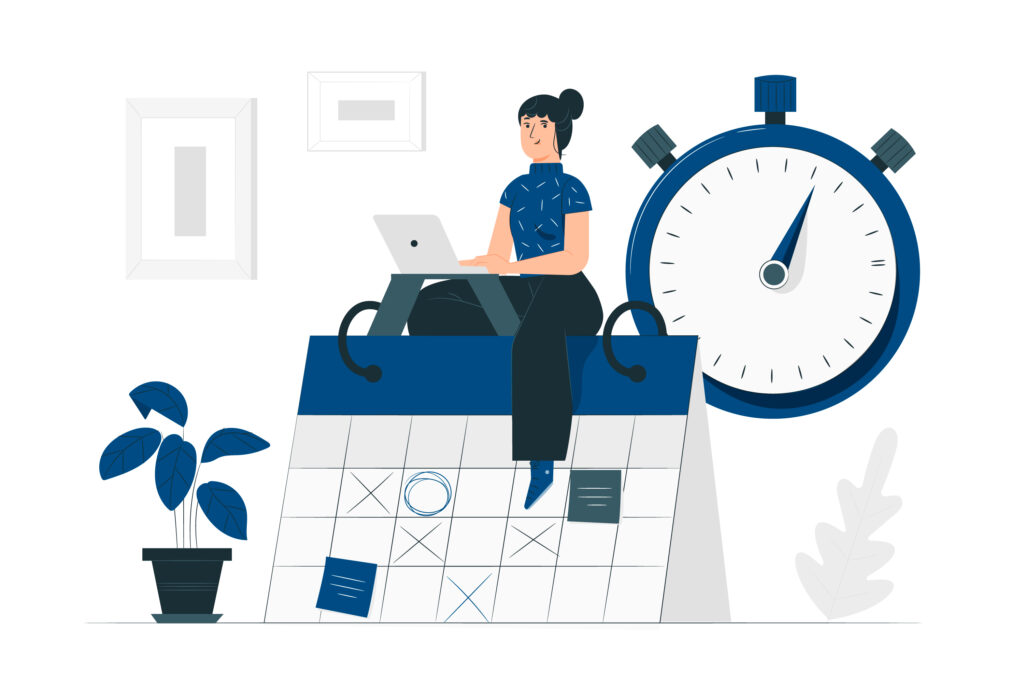
รูปภาพโดย storyset บน Freepik
คุณสามารถเพิ่มกราฟิกต่างๆ ลงในเทมเพลตตารางเวลารายสัปดาห์ของคุณได้ หากคุณมีโลโก้ รูปภาพ หรือองค์ประกอบภาพประกอบที่คุณต้องการรวมไว้ ให้บันทึกไว้ในคอมพิวเตอร์ของคุณ
ในสเปรดชีต Excel ของคุณ คุณจะเปิดเมนู "แทรก" และคลิกที่ "รูปภาพ" ในส่วน "ภาพประกอบ" จากที่นี่ คุณสามารถโหลดรูปภาพที่บันทึกไว้ลงในเทมเพลตปฏิทินของคุณได้

คุณสามารถย้ายรูปภาพไปยังตำแหน่งที่คุณต้องการและปรับขนาดได้โดยการลากมุมรูปภาพ
หากต้องการเพิ่มสี ให้คลิกขวาที่เซลล์ใดก็ได้แล้วเลือกปุ่มลูกศรเล็กๆ ถัดจากไอคอน "เติม" เลือกตัวเลือก "สีเพิ่มเติม" เพื่อเข้าถึงวงล้อสีหรือพิมพ์รหัสสำหรับเฉดสีที่ต้องการ
การใช้รหัส Visual Basic สำหรับแอปพลิเคชัน
หรือคุณสามารถใช้ VBA ซึ่งเป็นภาษาโปรแกรมที่สร้างโดย Microsoft พวกเขามีตัวอย่าง VBA ซึ่งคุณสามารถสร้างและแทรกเทมเพลต Excel นัดหมายของคุณได้
หากต้องการใช้งาน คุณต้องสร้างสมุดงานใหม่ก่อน จากนั้นในริบบิ้น "นักพัฒนา" เลือก "Visual Basic" ทางด้านซ้าย ภายใต้ "VBAProject" คุณจะคลิกแท็บ "Sheet1"
คัดลอกขั้นตอน Visual Basic ตัวอย่างนี้ และวางลงในกล่องป๊อปอัปที่ว่างเปล่า
เทมเพลตกำหนดการประจำสัปดาห์ที่มีประโยชน์ที่สุดสำหรับคุณ
เทมเพลตกำหนดการนัดหมาย
เลือกวันที่เริ่มต้น เวลา และช่วงเวลา จากนั้น ดาวน์โหลดสำเนาของเทมเพลตปฏิทินการนัดหมายประจำวันนี้ก่อนกรอก และ เปลี่ยนชื่อ มีรหัสสีสำหรับติดตามรายละเอียดสถานะการนัดหมาย
เทมเพลตกำหนดการนัดหมาย CC doc
นอกจากเทมเพลตปฏิทินการนัดหมายแล้ว คุณยังอาจพบว่าการมีเอกสารที่มีข้อมูลจากการประชุมนั้นมีประโยชน์ ในตัวอย่างนี้ สำนักงานกฎหมายบันทึกการตัดสินใจของลูกค้าเกี่ยวกับหนังสือมอบอำนาจ หนังสือมอบฉันทะด้านการดูแลสุขภาพ ตลอดจนพินัยกรรมและพินัยกรรมฉบับสุดท้าย
เทมเพลตกำหนดการนัดหมายเอกสาร DD
เทมเพลตนี้มุ่งเน้นไปที่การตั้งค่าการนัดหมาย ช่วยให้คุณสามารถรวมข้อมูล เช่น ชื่อและข้อมูลติดต่อของบุคคลที่คุณจะไปพบ ตลอดจนเวลาและสถานที่นัดหมาย
คุณสามารถเปิดและกรอกข้อมูลการดาวน์โหลดไฟล์เทมเพลตบนคอมพิวเตอร์หรือโทรศัพท์ของคุณ
เอกสารแม่แบบกำหนดการนัดหมาย
สำหรับเทมเพลต Excel การนัดหมายแบบหน้าเดียวนี้ ให้เขียน วันที่ด้านบน และกรอกตามรายละเอียดการประชุม แบบฟอร์มที่พิมพ์ได้ง่ายนี้มีคอลัมน์บันทึกย่อที่คุณสามารถขยายได้ล่วงหน้า
เทมเพลตกำหนดการนัดหมาย 11 doc
กำหนดการนัดหมายรายสัปดาห์ที่พิมพ์ได้นี้มีคอลัมน์สำหรับแต่ละวันในสัปดาห์และแถวสำหรับช่วงเวลาต่างๆ แต่ละชั่วโมงแบ่งออกเป็นช่องว่าง 15 นาที
แหล่งข้อมูลฟรีนี้ทำให้การจัดกำหนดการเป็นเรื่องง่าย ดังนั้นคุณจะไม่พลาดทุกความมุ่งมั่น
เทมเพลตการจัดกำหนดการนัดหมาย FF doc
นี่คือเทมเพลตปฏิทินการนัดหมายรายวันแบบหน้าเดียว คุณสามารถเปลี่ยนลำดับของวันที่จะแสดง เช่น วันจันทร์ถึงวันอาทิตย์ หรือวันอาทิตย์ถึงวันเสาร์
หลังจากเพิ่มการนัดหมายแล้ว คุณจะไฮไลต์ โครงร่างรายสัปดาห์ โดยอัตโนมัติ ช่วงเวลายังสามารถปรับแต่งได้
ปฏิทินนัดหมายรายวัน
คุณกำหนดเวลาเริ่มต้นและช่วงเวลาได้ด้วยเทมเพลตปฏิทินการนัดหมายรายวันฟรีนี้ เป็นเครื่องมือวางแผนกำหนดการรายสัปดาห์ที่สามารถเข้าถึงได้ ซึ่งคุณสามารถพิมพ์เพื่อติดตามกิจกรรมระดับมืออาชีพหรือเรื่องส่วนตัวได้
ปฏิทินนัดหมาย
ปฏิทินนัดหมายรายวันทำเครื่องหมายวันพุธเป็นวันเริ่มต้นรายสัปดาห์ คุณต้องดาวน์โหลดเพื่อกรอกข้อมูลการนัดหมายของคุณ
เทมเพลตกำหนดการประจำสัปดาห์นี้ทำงานทุก ๆ 15 นาที แต่คุณสามารถปรับเปลี่ยนให้เหมาะกับความต้องการของคุณได้
สรุปข้อดีของเทมเพลต Excel การนัดหมาย
การมีตารางนัดหมายเพื่อติดตามหลักสูตรในสัปดาห์ของคุณเป็นสิ่งที่ขาดไม่ได้ พิจารณาข้อดีดังต่อไปนี้:
- เทมเพลตการจัดกำหนดการ Excel สามารถใช้และปรับแต่งได้ฟรี
- เทมเพลตปฏิทินที่สร้างไว้ล่วงหน้าช่วยประหยัดเวลาและความพยายาม และมีการออกแบบและเค้าโครงที่หลากหลาย
- คุณสามารถใช้มันสำหรับสมุดงานที่มุ่งเน้นงานที่มี โครงสร้างที่สอดคล้องกัน
- เมื่อสร้างเวิร์กบุ๊กของคุณเอง คุณสามารถบันทึกเวิร์กบุ๊กเป็นเทมเพลต Excel สำหรับการนัดหมายเพื่อใช้สไตล์เดียวกันเมื่อสร้างเวิร์กบุ๊กอื่นๆ
ในบทความนี้ คุณได้เรียนรู้การใช้และสร้างกำหนดการรูปแบบ Excel ตอนนี้คุณสามารถสร้างเทมเพลตปฏิทินการนัดหมายที่เหมาะกับสมุดงานกำหนดการรายสัปดาห์ของคุณได้แล้ว นอกจากนี้ คุณได้สำรวจตัวอย่างเทมเพลตปฏิทินชั้นยอดแล้ว
อย่างไรก็ตาม คุณควรทราบว่าหากคุณต้องการทำงานอย่างมีประสิทธิภาพอย่างแท้จริงและทำให้ธุรกิจตามการนัดหมายของคุณจัดการได้ง่าย คุณควรพิจารณาเปลี่ยนไปใช้โซลูชันการจัดกำหนดการที่เชื่อถือได้ โซลูชันที่สามารถช่วยคุณประหยัดเวลา ลดค่าใช้จ่าย เพิ่มกำไร และทำให้ธุรกิจของคุณเติบโต โซลูชันเช่นปลั๊กอินการจอง Amelia WordPress
อย่าลืมลองดูสิ!
